Google Adsence, Kiếm tiền online
Cách hủy tài khoản Google Adsense
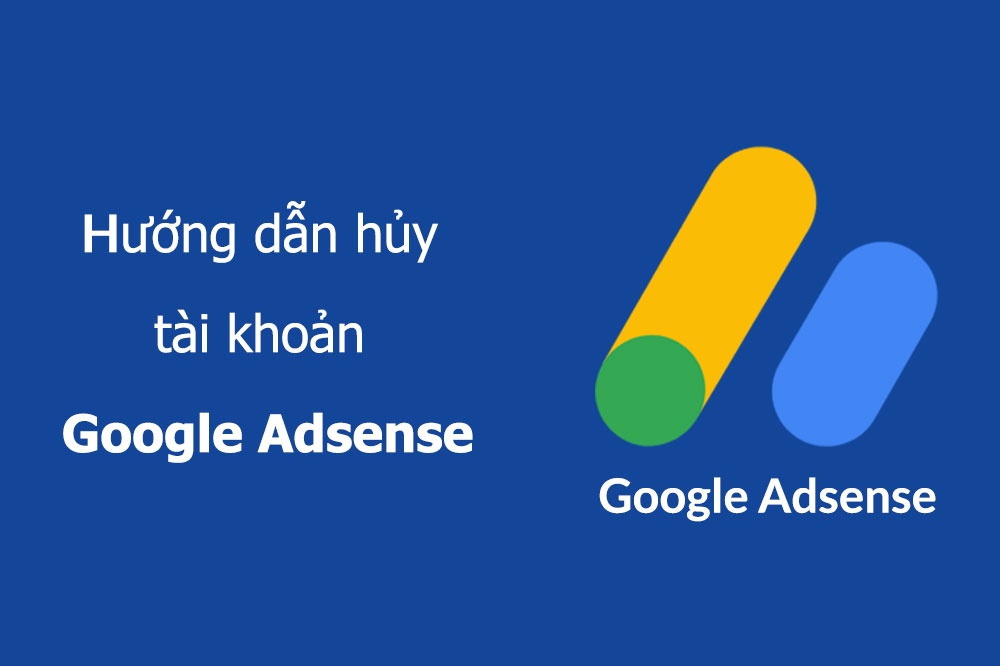
Khi bạn đăng ký tài khoản Google Adsense nhưng bị trùng thông tin với GA khác, hay bạn muốn hủy đi vì 1 lý do nào đó nhưng với tài khoản mới không click vào được nút thanh toán theo hướng dẫn từ Google. Mới đây mình cũng xóa tài khoản GA nhưng làm theo hướng dẫn không hiện nút thanh toán để bấm vào được, loay hoay tìm ra cách nên viết hướng dẫn này. Cách này áp dụng được cho tất cả tài khoản hiện nút thanh toán hay không đều hủy được nhé.
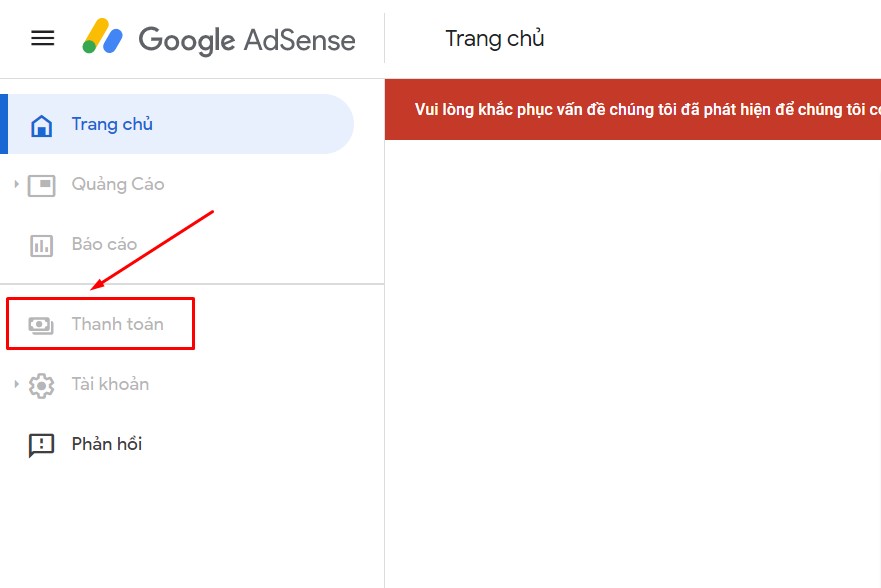
Hủy Google Adsense khi không hiện nút thanh toán
Khi bạn đăng ký một tài khoản Google Adsense mới mà thông tin bị trùng với tài khoản cũ hoặc nhiều nguyên nhân khác như mua domain cũ nhưng trước đó chủ đã đăng ký GA…thì bạn sẽ nhận được thông báo từ Google trùng GA như bên dưới. Hay bạn muốn hủy GA để nhận thanh toán khi chưa đủ min pay, làm theo hướng dẫn sau:
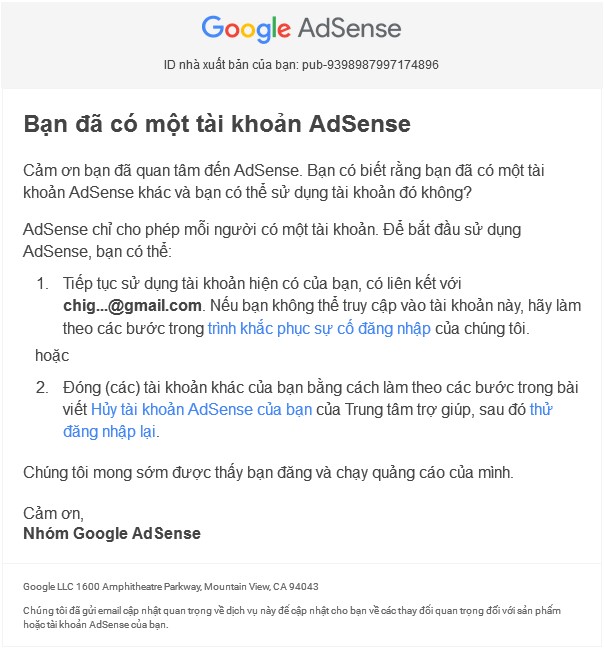
Trong giao diện Gmail, góc phải trên cùng màn hình bấm vào biểu tượng Avatar của tài khoản và chọn Quản lý Tài khoản Google
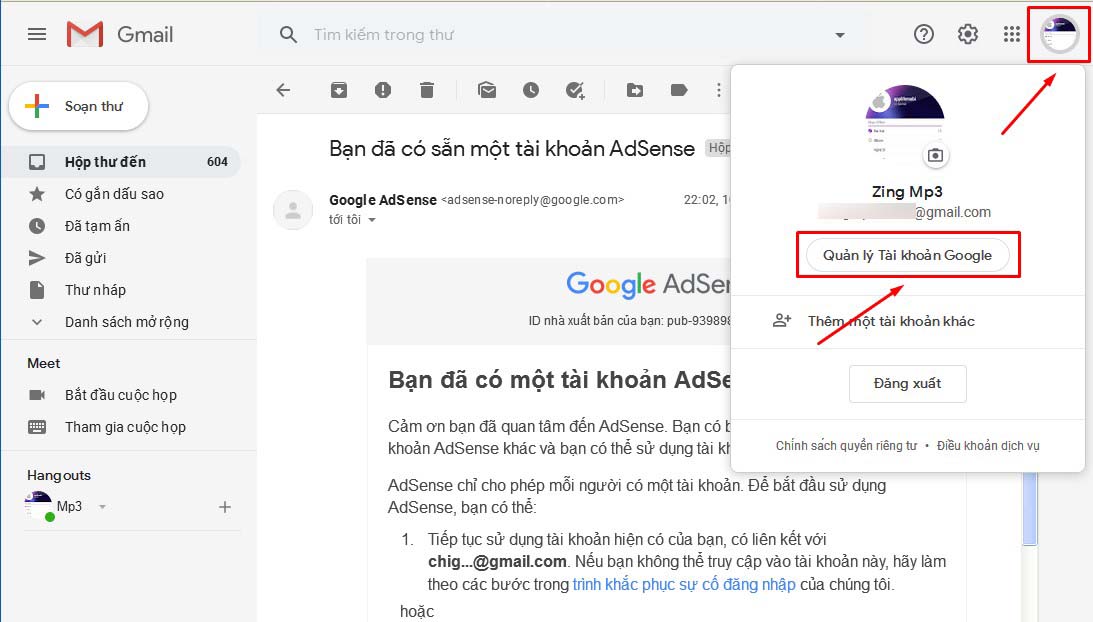
Tiếp theo chọn Dữ liệu và cá nhân hóa
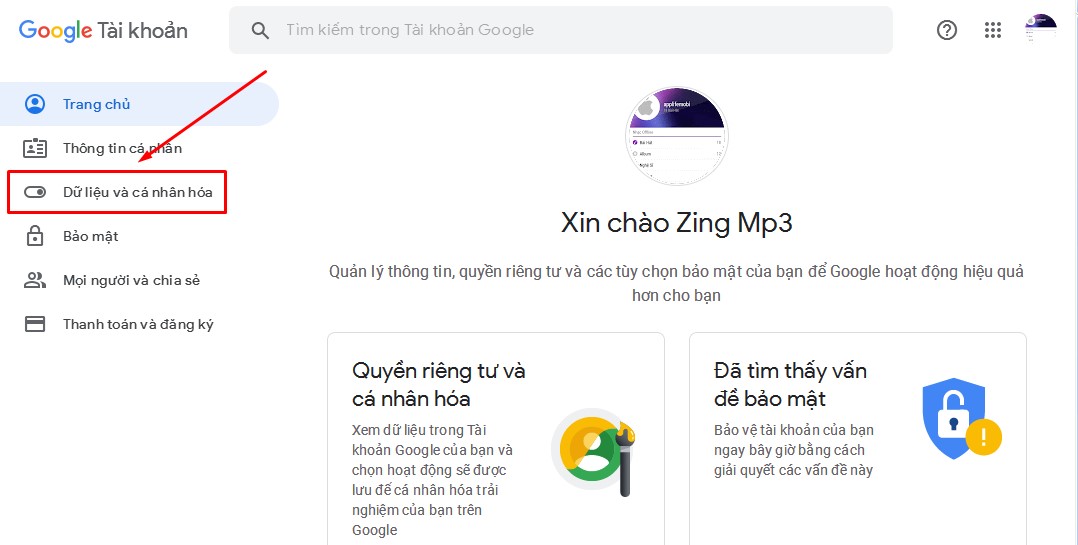
Kéo xuống bên dưới phần Những nội dung bạn tạo và việc bạn làm > Truy cập trang tổng quan của Google
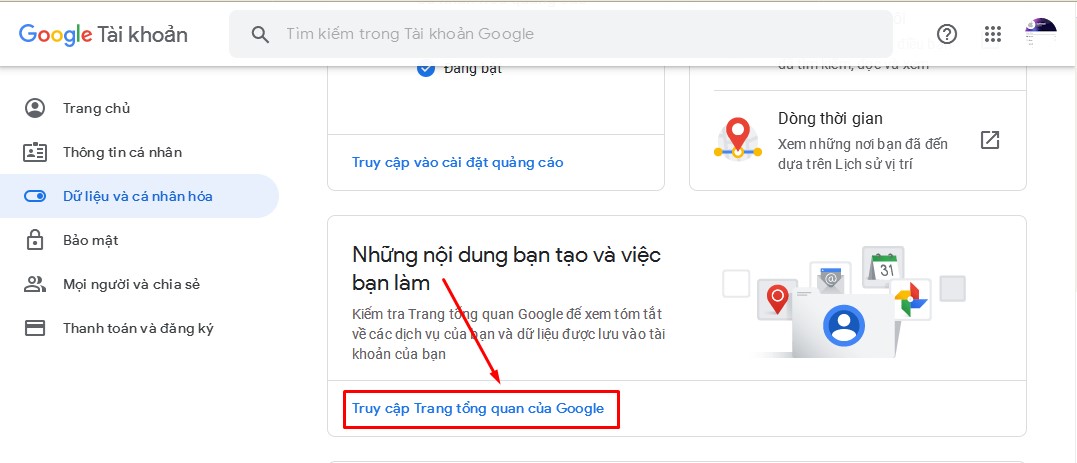
Đợi 1 lát cho Google tải xong, kéo xuống bên dưới phần Các dịch vụ Google của bạn > Payments
Bấm vào nút tam giác đi xuống bên cạnh Payments > Chọn biểu tượng 3 chấm > Cài đặt Payments
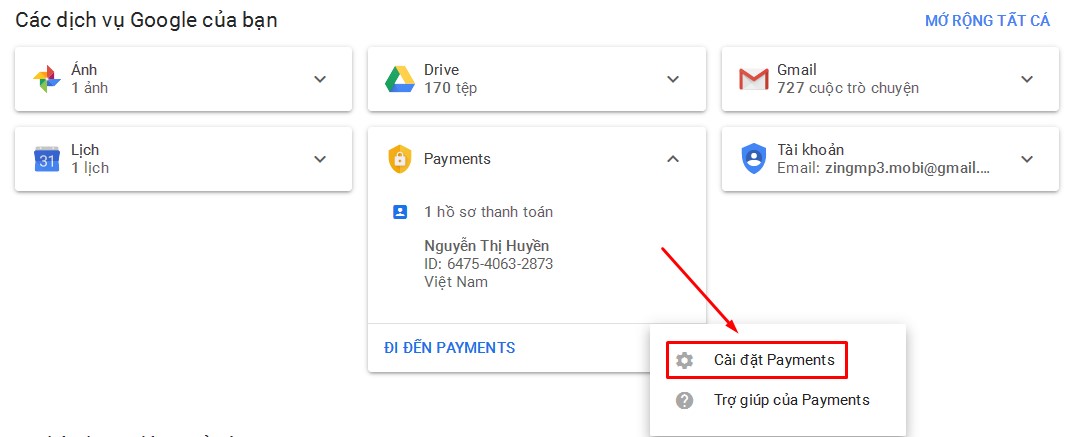
Các bạn chọn Đóng hồ sơ thanh toán.
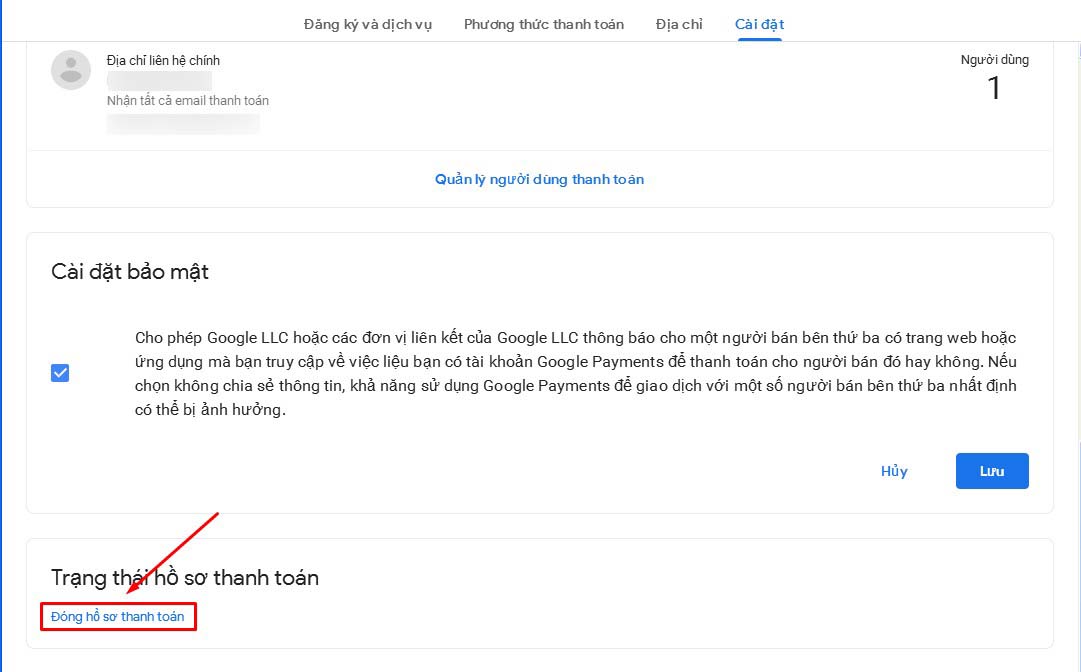
Một popup hiện ra bạn sẽ nhận được các sản phẩm mà khi đóng hồ sơ thanh toán sẽ không thể truy cập trong đó có nhắc đến Google Adsense sẽ bị hủy. Bạn chọn lý do trong phần Tại sao bạn đóng hồ sơ thanh toán của mình? > Bấm Tiếp tục để hoàn tất.
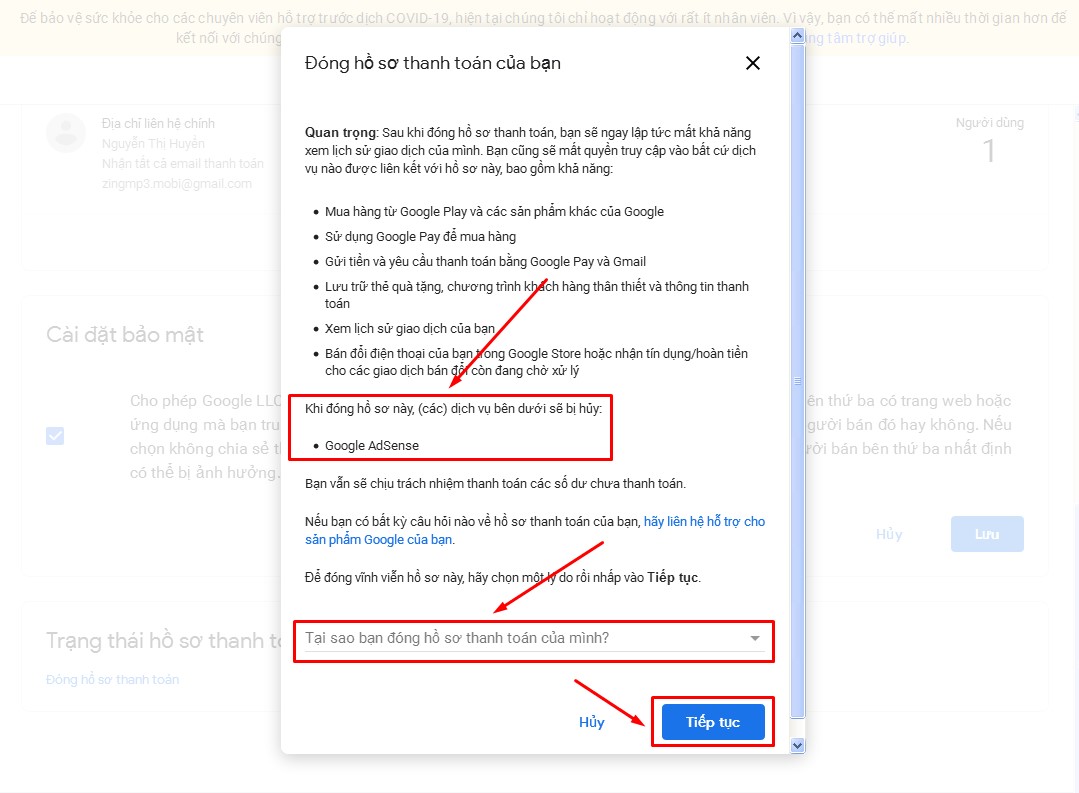
Ngay sau khi hoàn tất việc hủy hồ sơ thanh toán, ít phút sau bạn sẽ nhận được Email thông báo Tài khoản Google Adsense đã bị hủy và việc hủy GA thành công.
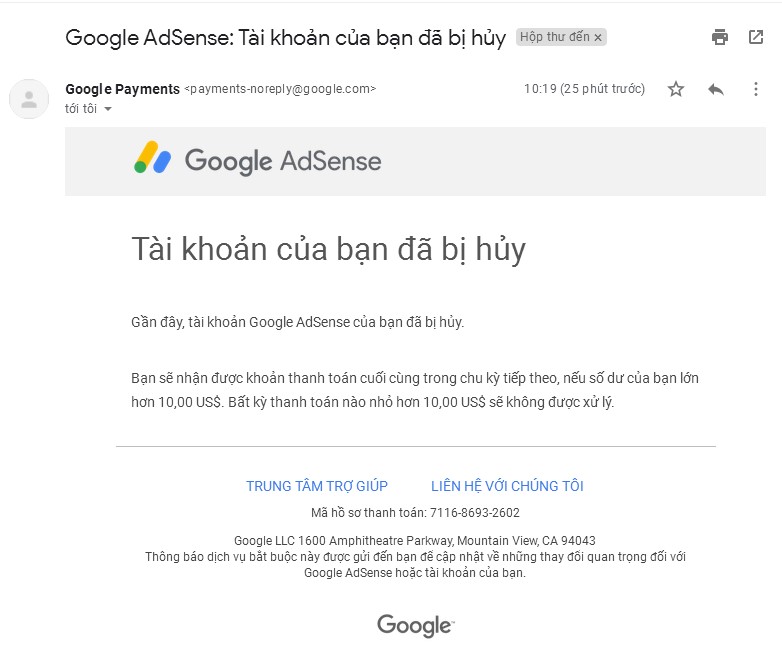
Trên đây là hướng dẫn các bạn cách hủy Google Adsense khi không hiện nút thanh toán theo cách thông thường, nếu có thắc mắc nào hãy để lại câu hỏi bằng cách bình luận bên dưới mình sẽ giải đáp giúp các bạn.

17 Th11 2020
19 Th7 2022
18 Th7 2022
5 Th6 2022
22 Th2 2021
6 Th6 2022